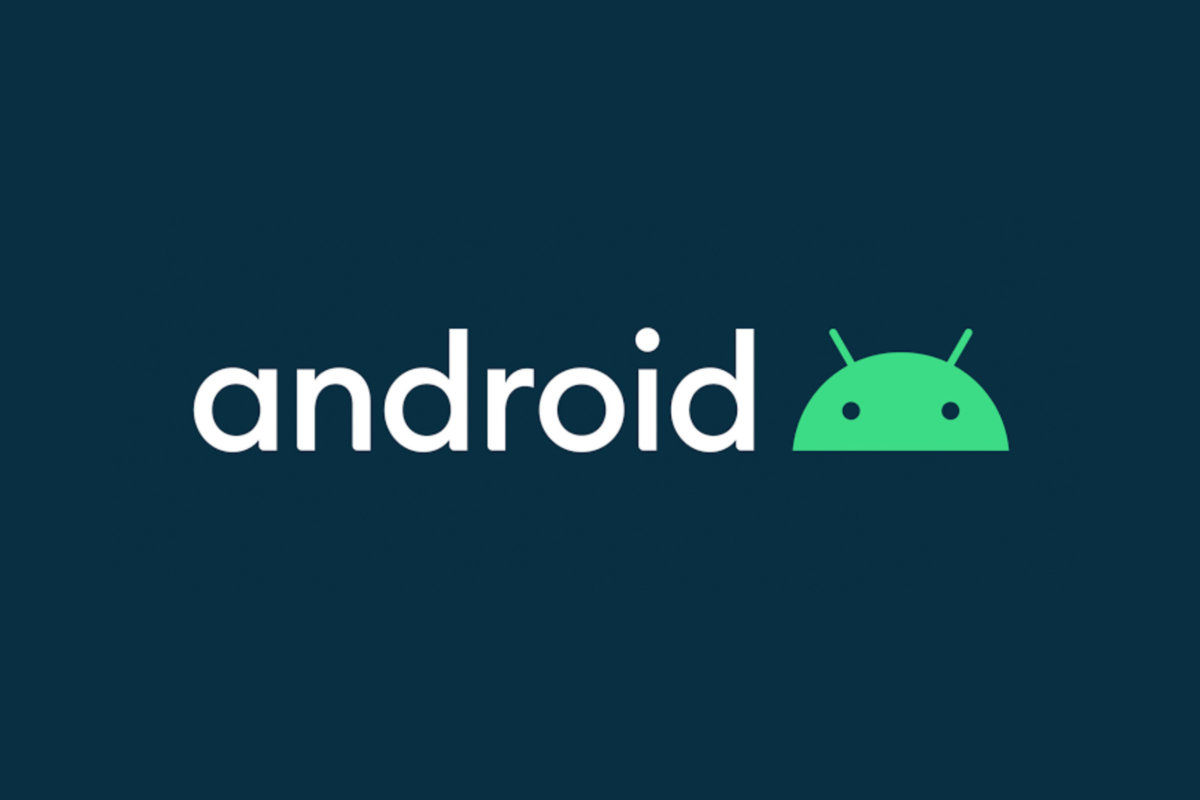Google Play is een online Android-winkel waar Android-gebruikers naartoe gaan om hun favoriete apps, games, films, tv-programma’s, boeken en meer op uw Android-apparaten. Maar soms ervaar je tijdens het downloaden van je favoriete apps of games, Google Play blijft wachten om te downloaden. Verschillende Android-gebruikers melden dat Google Play wacht op een downloadfout tijdens het installeren van nieuwe apps of het bijwerken van geïnstalleerde apps.
Waarom zegt Google Play wachten op de download?
Internetonderbreking, gebrek aan ruimte op Android-apparaten, verkeerde datum- en tijdinstellingen, updatefout zijn enkele van de meest voorkomende redenen achter deze fout. Als je een soortgelijk probleem hebt, app-download in behandeling is of niet kan worden gedownload uit de Play Store, pas dan de onderstaande oplossingen toe.
Start uw Android-apparaat opnieuw op
Ja, het klinkt gek, maar het is een van de meest aanbevolen oplossingen, het lost verschillende problemen op je Android-apparaat op. Wanneer u uw Android-apparaat opnieuw opstart, worden tijdelijke problemen die kunnen voorkomen dat u apps of games uit de Play Store kunt downloaden, verwijderd.
Internetverbinding controleren
Google Play Store vereist een stabiele internetverbinding om apps of games van de server te downloaden. Er is een mogelijkheid dat de internetstoring ervoor kan zorgen dat de Play Store vastloopt bij het downloaden van apps. Lezen: Problemen met de internetverbinding op iOS-/iPhone-apparaten oplossen.
Open de webbrowser op uw mobiel en probeer toegang te krijgen tot een website (bijvoorbeeld https://zcom.tech) Probeer ook uw mobiele gegevens uit en weer in te schakelen, als u bent verbonden met een wifi-netwerk, verbreek dan de verbinding met het internet en maak opnieuw verbinding . Vliegtuigmodus is niet ingeschakeld, schakel Bluetooth uit en verbreek de verbinding met VPN (indien geconfigureerd op uw telefoon)
Controleer je telefoonopslag
Het belangrijkste is om te controleren en ervoor te zorgen dat je voldoende opslagruimte hebt om een app te downloaden en te installeren. De Google Play Store pauzeert downloads vaak of zet ze in de wachtrij totdat er voldoende opslagruimte op uw apparaat is om de app te installeren die u probeert te downloaden.
Voor een gedetailleerd overzicht van de exacte hoeveelheid opslagruimte die je nog op je telefoon hebt:
Open Instellingen op je smartphone en klik vervolgens op Opslag. Hier krijg je een gedetailleerde beschrijving van de beschikbare opslagruimte en waar de opslag is gebruikt.
Als je telefoon bijna geen opslagruimte meer heeft, begin dan met het verwijderen van onnodige apps en gegevens om ruimte op je telefoon vrij te maken.
Controleer de datum en tijd van uw smartphone
Veel apps vereisen een exacte datum en tijd op uw locatie. Vanwege een verkeerde datum en tijd op uw apparaat stopt de Google Play Store met het downloaden van apps en dat is de reden waarom de downloadfout wordt verwacht. Maar maak je geen zorgen, het is heel gemakkelijk om erachter te komen, zo is het gedaan.
Open de telefooninstellingen en klik/ga naar Systeem. Klik vervolgens op “Tijd en datum”. Zet de knop naast Automatische datum en tijd aan. Als het al is ingeschakeld, schakelt u het uit en vervolgens weer in. Nadat u het hebt ingeschakeld, start u uw Android-apparaat opnieuw op en probeert u de apps opnieuw te downloaden.
App-downloadvoorkeuren controleren
Google Play Store kan apps downloaden op elke netwerkverbinding. Soms komen echter verkeerde downloadvoorkeuren naar voren als een probleem of fout, zoals Google Play dat wacht om te downloaden. Door de perfecte voorkeuren te selecteren, kunt u het probleem oplossen. Dat is hoe,
Open de Google Play Store op uw apparaat, klik op het pictogram met drie streepjes bovenaan of op de zoekbalk, tik vervolgens op Instellingen, klik op downloadvoorkeuren en selecteer een netwerk, klik op Gereed.
Cache en gegevens van Play Store wissen
Cache wissen en gegevens zijn twee afzonderlijke doelen. Begin met het wissen van de Play Store-cache. Als dat het probleem niet oplost, zoek dan naar duidelijke gegevens. Let op: als u de cache of gegevens wist, worden uw geïnstalleerde apps of andere gegevens op uw apparaat niet verwijderd. Als u de gegevens echter wist, wordt u eenvoudigweg uitgelogd uit de Google Play Store. Dat is hoe,
Open apparaatinstellingen en ga naar Apps & meldingen of Geïnstalleerde apps of Applicatiebeheer. Zoek de Google Play Store in Alle apps. Klik op Opslag. Tik vervolgens op Cache wissen. Start daarna uw apparaat opnieuw op. Als het probleem zich blijft voordoen, volgt u dezelfde stappen en tikt u na het opnemen van de opslag op Gegevens wissen of Opslag. Start uw apparaat opnieuw op. Gedaan.
Verleen de benodigde machtigingen
Om een app soepel te laten werken, hebben apps enkele van uw machtigingen nodig. Verleen dus alle benodigde machtigingen voor Google Play Store om het probleemloos uit te voeren. Alsof je de opslag geen toestemming hebt gegeven aan de Google Play Store, zit je misschien vast in de Play Store terwijl je wacht op de download. Hier leest u hoe u machtigingen kunt controleren en verlenen,
Open uw apparaatinstellingen Klik op Apps en meldingen Zoek onder alle apps Google Play Store en tik erop. Klik vervolgens op App-machtigingen Sta alle benodigde machtigingen toe, inclusief opslagmachtigingen.
Zorg ervoor dat ouderlijk toezicht is uitgeschakeld
Controleer uw instellingen voor ouderlijk toezicht. Als u ouderlijk toezicht op uw Google Play heeft ingeschakeld, kan dit uw downloads verstoren. En soms kan het de boosdoener zijn achter de downloadwachtfout van de Google Play Store. Hoe het te controleren?
Open je Google Play Ga dan naar Google Play Instellingen Tik op Ouderlijk toezicht. Houd ouderlijk toezicht uit of pas het op jouw manier aan.
App-voorkeuren resetten
Of u nu opzettelijk of onopzettelijk enige vorm van bewerking in de app-voorkeuren heeft aangebracht, dit kan van invloed zijn op uw downloads op Google Play. Omdat instellingen voor app-voorkeuren complex zijn, wordt altijd aangeraden om app-voorkeuren opnieuw in te stellen. Wanneer u het opnieuw instelt, zijn de app-voorkeuren standaard. Als u dat doet, wordt het probleem opgelost. het is hoe,
Open het apparaat Instellingen en ga naar Apps & meldingen / Applicatiebeheer. Open Alle apps en tik op het pictogram met de drie stippen bovenaan. Selecteer Reset app-voorkeuren en tik op Bevestigen op het volgende scherm.
Play Store-updates verwijderen
Google Play Store en Play Services worden automatisch op de achtergrond bijgewerkt. Soms worden ze niet geüpdatet zoals verwacht, en daarom kunt u te maken krijgen met fouten zoals downloaden in behandeling of wachten op download van Google Play. Het verwijderen van Play Store-updates is zeer nuttig gebleken bij dit soort fouten. Hier is hoe dat te doen,
Open uw apparaatinstellingen, tik op Apps en meldingen, zoek vervolgens Google Play Store en klik erop, tik vervolgens op het pictogram met drie stippen bovenaan en selecteer Updates verwijderen. Doe hetzelfde met Play-services.
Als u dat doet, worden alleen recente updates verwijderd. Het zal Play Store niet van je telefoon verwijderen. Start vervolgens uw apparaat opnieuw op, wacht enige tijd en probeer opnieuw apps te downloaden.
Lees ook: